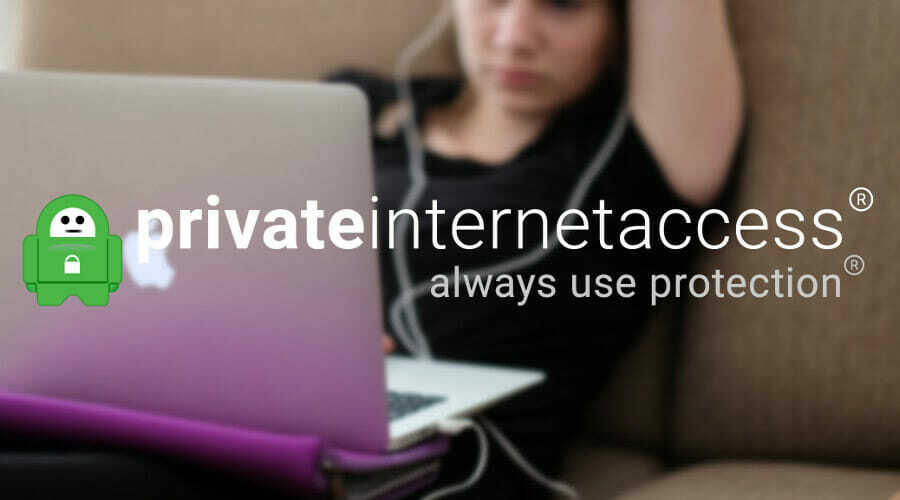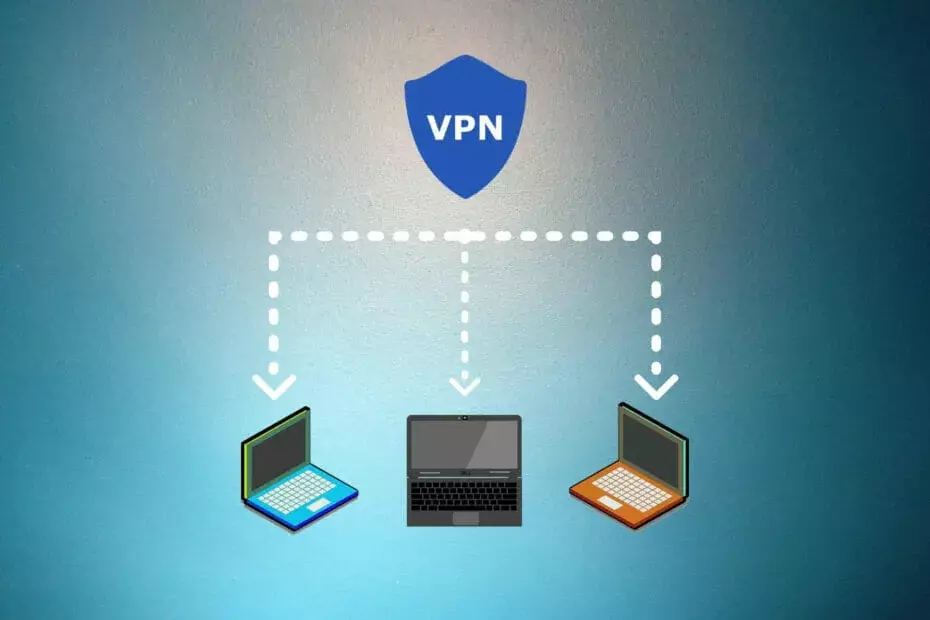
თუ შემთხვევითი ხარ VPN მომხმარებელი, შემდეგ თქვენს კომპიუტერში VPN-ის დაყენება ისეთივე მარტივი უნდა იყოს, როგორც ტორტი. თუმცა, თუ თქვენ ხართ ქსელის ადმინისტრატორი და გჭირდებათ სწრაფი გზა VPN კავშირის განსათავსებლად რამდენიმე მოწყობილობაზე, ყველაფერი შეიძლება სწრაფად გაფუჭდეს.
შეიძლება დაიჯეროს, რომ უფრო ადვილი იქნება უბრალოდ ვთხოვო, ვინც იყენებს გარკვეულ სადგურს, თავად განათავსოს VPN. მაგრამ ეს სცილდება პროგრამული უზრუნველყოფის ან კონფიგურაციის პარამეტრების ნაყარი განლაგების სწრაფ, საიმედო გზას.
ამიტომ ოპერაციული სისტემები, როგორიცაა Windows Server, გაწვდით ინსტრუმენტებს ამ ამოცანების უმოკლეს დროში შესასრულებლად. მაგალითად, შეგიძლიათ VPN-ების ნაყარი განათავსოთ Windows-ის ჯგუფური პოლიტიკის გამოყენებით.
გაითვალისწინეთ, რომ ამჟამად, VPN კავშირის დანერგვა მრავალ მოწყობილობაზე მუშაობს მხოლოდ Windows სერვერის სხვადასხვა გამოცემებზე, მათ შორის 2016, 2012 და 2008 წლებში. საუკეთესო ნაწილი ის არის, რომ თქვენ შეგიძლიათ განათავსოთ კავშირები მრავალ სისტემაზე, მათ შორის Windows 10, 8 და 7.

წვდომა კონტენტზე მთელს მსოფლიოში ყველაზე მაღალი სიჩქარით.
4.9/5
შეამოწმეთ შეთავაზება►

დაიცავით მრავალი მოწყობილობა და ისიამოვნეთ სტაბილური კავშირებით ყველგან.
4.7/5
შეამოწმეთ შეთავაზება►

ფასის მოსახერხებელი VPN სერვისი ყოვლისმომცველი უსაფრთხოების მახასიათებლებით.
4.6/5
შეამოწმეთ შეთავაზება►

დაუკავშირდით ათასობით სერვერს მუდმივი უწყვეტი დათვალიერებისთვის.
4.2/5
შეამოწმეთ შეთავაზება►

დაათვალიერეთ ინტერნეტი მრავალი მოწყობილობიდან ინდუსტრიის სტანდარტული უსაფრთხოების პროტოკოლებით.
4.2/5
შეამოწმეთ შეთავაზება►
როგორ განვათავსოთ VPN Windows 10-ზე ჯგუფური პოლიტიკით
1. დარწმუნდით, რომ შექმენით თქვენი ჯგუფის პოლიტიკის სარეზერვო ასლი
- გახსენით თქვენი Start მენიუ
- Წადი Ადმინისტრაციული ხელსაწყოები
- წვდომა ჯგუფის პოლიტიკის მენეჯმენტი
- გადადით საქაღალდეში, რომლის სარეზერვო ასლის შექმნა გსურთ GPMC-ში
- გააფართოვეთ საქაღალდე, რომელიც შეიცავს GPO-ს, რომლის სარეზერვო ასლის შექმნა გსურთ
- დააწკაპუნეთ ობიექტზე მარჯვენა ღილაკით და აირჩიეთ სარეზერვო ასლი კონტექსტური მენიუდან
- თუ გსურთ მთელი საქაღალდის სარეზერვო ასლის შექმნა, საქაღალდეზე დააწკაპუნეთ მაუსის მარჯვენა ღილაკით
- აირჩიეთ ყველას სარეზერვო ასლის შექმნა
- განსაზღვრეთ დანიშნულების გზა, სადაც გსურთ კონტენტის შენახვა
- დააწკაპუნეთ OK
2. გახსენით ჯგუფის პოლიტიკის რედაქტორი
- დააჭირეთ Win ღილაკს თქვენს კლავიატურაზე
- ტიპი gpedit.msc
- აირჩიეთ ჯგუფის პოლიტიკის რედაქტორი
3. იპოვნეთ VPN კავშირის განყოფილება
- GP რედაქტორში აირჩიეთ მომხმარებლის კონფიგურაცია
- გაემართეთ მართვის პანელის პარამეტრები განყოფილება
- დააწკაპუნეთ მარჯვენა ღილაკით ქსელიᲞარამეტრები
- გადაიტანეთ მაუსის კურსორი ზემოთ ახალი ღილაკი
- აირჩიეთ VPN კავშირი ახალ მენიუში
4. VPN კავშირის კონფიგურაცია
- აირჩიეთ VPN კავშირი ჩანართი
- ში მოქმედება კომბინირებული მენიუ, დარწმუნდით განახლება შერჩეულია
- დააწკაპუნეთ მომხმარებლის კავშირი რადიოს ღილაკი
- ჩაწერეთ კავშირის სახელი მითითებულ ველში
- შეიყვანეთ მისამართი სწორად DNS სახელი ველი
- დარწმუნდით, რომ გამოიყენეთ DNS სახელი ვარიანტი ჩართულია
- თუ გსურთ, ჩართეთ შეტყობინებების არეალის ხატულა
- აირჩიეთ ქსელი ჩანართი
- აირჩიეთ PPTP VPN VPN ტიპის მენიუში
- დააწკაპუნეთ კარგი
5. აღადგინეთ GPO, თუ რამე ცუდად წავიდა
- გახსენით თქვენი Start მენიუ და გაუშვით Run ინსტრუმენტი
- ტიპი gpmc.msc Run ველში და დააჭირეთ Enter თქვენს კლავიატურაზე
- დააწკაპუნეთ მარჯვენა ღილაკით ჯგუფის პოლიტიკის ობიექტები საქაღალდე GPMC-ში
- აირჩიეთ სარეზერვო ასლების მართვა კონტექსტური მენიუდან
- განსაზღვრეთ გზა, სადაც ადრე გააკეთეთ GPO-ების სარეზერვო ასლი
- აირჩიეთ GPO, რომლის აღდგენა გსურთ სიიდან
- დააწკაპუნეთ აღდგენა და დაადასტურეთ დაჭერით კარგი ღილაკი
- კიდევ ერთხელ შეეხეთ OK ღილაკს
ეს არის ის, თუ თქვენ მიჰყევით ყველა ნაბიჯს, ყველა კლიენტს უნდა შეეძლოს კავშირის დანახვა და მისი გამოყენება შეფერხების გარეშე.
Windows Server გაძლევთ საშუალებას განათავსოთ VPN ჯგუფური პოლიტიკით
ყველაფერი გათვალისწინებულია, თუ თქვენ ხართ ქსელის ადმინისტრატორი, რომელიც მუშაობს Windows სერვერზე და გჭირდებათ სწრაფი გზა VPN კავშირების განსათავსებლად, არ ინერვიულოთ. ამის გაკეთება მარტივად შეგიძლიათ ჯგუფური პოლიტიკის მართვის ხელსაწყოების გამოყენებით, რომელსაც მოყვება Windows Server.
VPN კავშირი ამ გზით შეიძლება განთავსდეს სხვადასხვა ოპერაციულ სისტემებზე, მათ შორის, მაგრამ არ შემოიფარგლება მხოლოდ Windows 7, Windows 8 და Windows 10.
გაითვალისწინეთ, რომ ყოველთვის გონივრული გადაწყვეტილებაა ყველაფრის სარეზერვო ასლის შექმნა, რისი ხელყოფაც გსურთ. თქვენ შეგიძლიათ მარტივად შექმნათ სარეზერვო ასლები და აღადგინოთ ჯგუფის პოლიტიკის ობიექტები ჩვენი ზემოთ მოცემული ინსტრუქციების შემდეგ.
თქვენი კავშირი არ არის უსაფრთხო - თქვენ მიერ მონახულებულ ვებსაიტებს შეუძლიათ გაარკვიონ თქვენი დეტალები:
- თქვენი IP მისამართი:
კომპანიებს შეუძლიათ გაყიდონ ეს ინფორმაცია, თქვენი მდებარეობისა და ინტერნეტ პროვაიდერის სახელთან ერთად, და მიიღონ მოგება მიზნობრივი რეკლამის განთავსებით ან თქვენი მონაცემების გამოყენების მონიტორინგით.
გამოიყენეთ VPN თქვენი კონფიდენციალურობის დასაცავად და თქვენი კავშირის დასაცავად.
Ჩვენ გირჩევთ პირადი ინტერნეტი, VPN არალოგის პოლიტიკით, ღია კოდით, რეკლამის დაბლოკვით და მრავალი სხვა; ახლა 79% ფასდაკლება.
ხშირად დასმული შეკითხვები
თუ თქვენ მოულოდნელად ვერ შედიხართ თქვენს Windows 10 VPN-ზე, შეამოწმეთ ჩვენი ყოვლისმომცველი სახელმძღვანელო, რომელიც დაგეხმარებათ ამ უბედური სიტუაციიდან თავის დაღწევაში.
თუ თქვენ ახლახან გახდით Windows 10 მომხმარებელი, შეიძლება გაგიკვირდეთ ამის გაგებით Windows 10-ს აქვს ჩაშენებული VPN ფუნქცია. შეამოწმეთ ჩვენი სახელმძღვანელო, რათა ნახოთ, როგორ შეგიძლიათ მისი ეფექტურად გამოყენება.
თქვენ შეგიძლიათ მარტივად დააინსტალიროთ და კონფიგურაცია ა VPN Windows 10-ზე დისტანციური დესკტოპის გამოყენებით. შეამოწმეთ ჩვენი სახელმძღვანელო, რათა გაიგოთ, თუ როგორ შეგიძლიათ ამის გაკეთება ის.